मैंने पिछले सप्ताहांत में अपनी पहली पार्टी के माध्यम से Apple Music डाला। हमारे मेहमानों की उम्र 20 से लेकर 50 के दशक की शुरुआत तक, संगीत चयन को लेकर एक उत्साही बहस चली। शुक्र है, अप नेक्स्ट के साथ, हम शांति और डांस फ्लोर पर भीड़ बनाए रखने में सक्षम थे। यदि आप Apple Music की इस उपयोगी विशेषता के बारे में नहीं जानते हैं, तो मुझे आपको कई प्रकार के तरीके दिखाने की अनुमति देता है, जो आपको एल्बम या प्लेलिस्ट की हत्या किए बिना ट्रैक, एल्बम और प्लेलिस्ट को कतारबद्ध करने देता है।
जब आप किसी एल्बम या प्लेलिस्ट को सुन रहे होते हैं, तो अप नेक्स्ट आपको ऑन-द-फ्लाई लिस्ट बनाने की सुविधा देता है जो वर्तमान ट्रैक प्लेइंग और एल्बम या प्लेलिस्ट पर अगले ट्रैक के बीच बैठता है। यह प्लेलिस्ट बनाने की औपचारिकता के बिना प्लेलिस्ट बनाने का एक शानदार तरीका है - या अपने वर्तमान जाम को बाधित करना।
आप अप नेक्स्ट या पूरे एल्बम या प्लेलिस्ट के माध्यम से सिंगल ट्रैक जोड़ सकते हैं। कोई फर्क नहीं पड़ता कि यह क्या है, ट्रिपल-डॉट मोर बटन पर टैप करें और आगे जोड़ें पर टैप करें। अब आपके पास एक अप नेक्स्ट प्लेलिस्ट होगी जो कि वर्तमान ट्रैक प्लेइंग और बाकी एल्बम या प्लेलिस्ट के बीच बैठी है जिसे आप सुन रहे हैं।
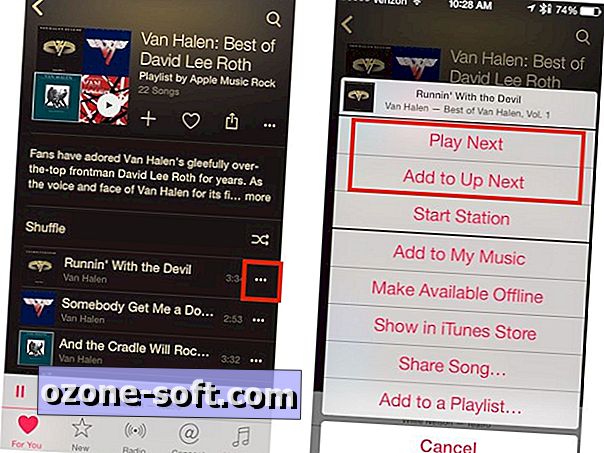
यदि आप किसी अन्य ट्रैक, एल्बम या प्लेलिस्ट के लिए ऐड-अप नेक्स्ट चुनते हैं, तो यह आपके अप नेक्स्ट कतार के नीचे जुड़ जाता है। वैकल्पिक रूप से, आप अपने अप नेक्स्ट कतार के शीर्ष पर चयन जोड़ने के लिए अधिक मेनू से प्ले नेक्स्ट का चयन कर सकते हैं।
अपने अप नेक्स्ट कतार को देखने के लिए, नो प्लेइंग मिनिस्क बार और फिर दाईं ओर लिस्ट बटन पर टैप करें। यह आपको इतिहास, नाउ प्लेइंग और अप नेक्स्ट के रूप में पटरियों की एक सूची दिखाएगा। इस दृष्टिकोण से, आप अपने ऊपर अगली कतार को फिर से चालू कर सकते हैं, इसमें से एकल ट्रैक हटा सकते हैं या इससे सब कुछ साफ़ कर सकते हैं। किसी ट्रैक को फिर से चालू करने के लिए, किसी ट्रैक के दाहिने किनारे पर हैमबर्गर बटन को टैप करें और रखें और फिर उसे एक नए स्थान पर खींचें और छोड़ें। किसी ट्रैक को हटाने के लिए, बाईं ओर स्वाइप करें और दिखाई देने वाले निकालें बटन पर टैप करें। और नए सिरे से शुरू करने के लिए अपने अप नेक्स्ट कतार से सबकुछ साफ़ करने के लिए, अपने अप नेक्स्ट लिस्ट में सबसे ऊपर छोटे क्लीयर बटन को टैप करें।
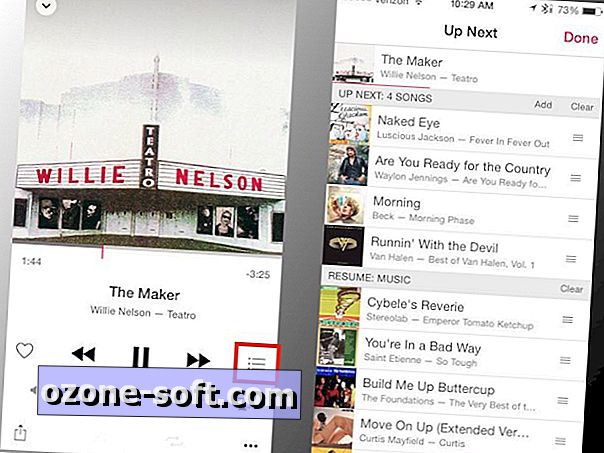
क्लियर बटन के आगे एक ऐड बटन है जिसका उपयोग आप ट्रैक, एल्बम या प्लेलिस्ट को अप नेक्स्ट में जोड़ने के लिए कर सकते हैं। यह आपको संगीत जोड़ने के दृश्य में लाता है, जहां आप अपने स्थानीय संगीत को ब्राउज़ करते हैं या अप-नेक्स्ट में जोड़ने के लिए चयन के लिए बड़े पैमाने पर Apple संगीत खोजते हैं। यह आपको अतिरिक्त बटन पर टैप करने की आवश्यकता से बचाता है और फिर अप नेक्स्ट में कुछ जोड़ने के लिए अप टू नेक्स्ट बटन को ऐड करता है। यदि आप अपने iPhone या iPad पर एक बड़ी स्थानीय लाइब्रेरी रखते हैं, तो Add Music दृश्य सुविधाजनक हो सकता है, लेकिन चूंकि मुझे नहीं लगता है कि ऐड म्यूज़िक दृश्य से गुजरे बिना Apple Music को ब्राउज़ करना या खोजना आसान है।
यदि आप प्लेलिस्ट बनाने वाले की तुलना में एक रेडियो श्रोता के रूप में अधिक हैं, तो बीट्स 1 रेडियो शो के पूर्ण रीप्ले का पता लगाएं।

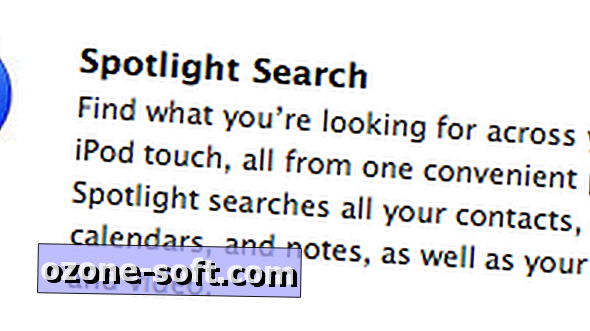











अपनी टिप्पणी छोड़ दो